点击Download中的Windows,如下图所示:
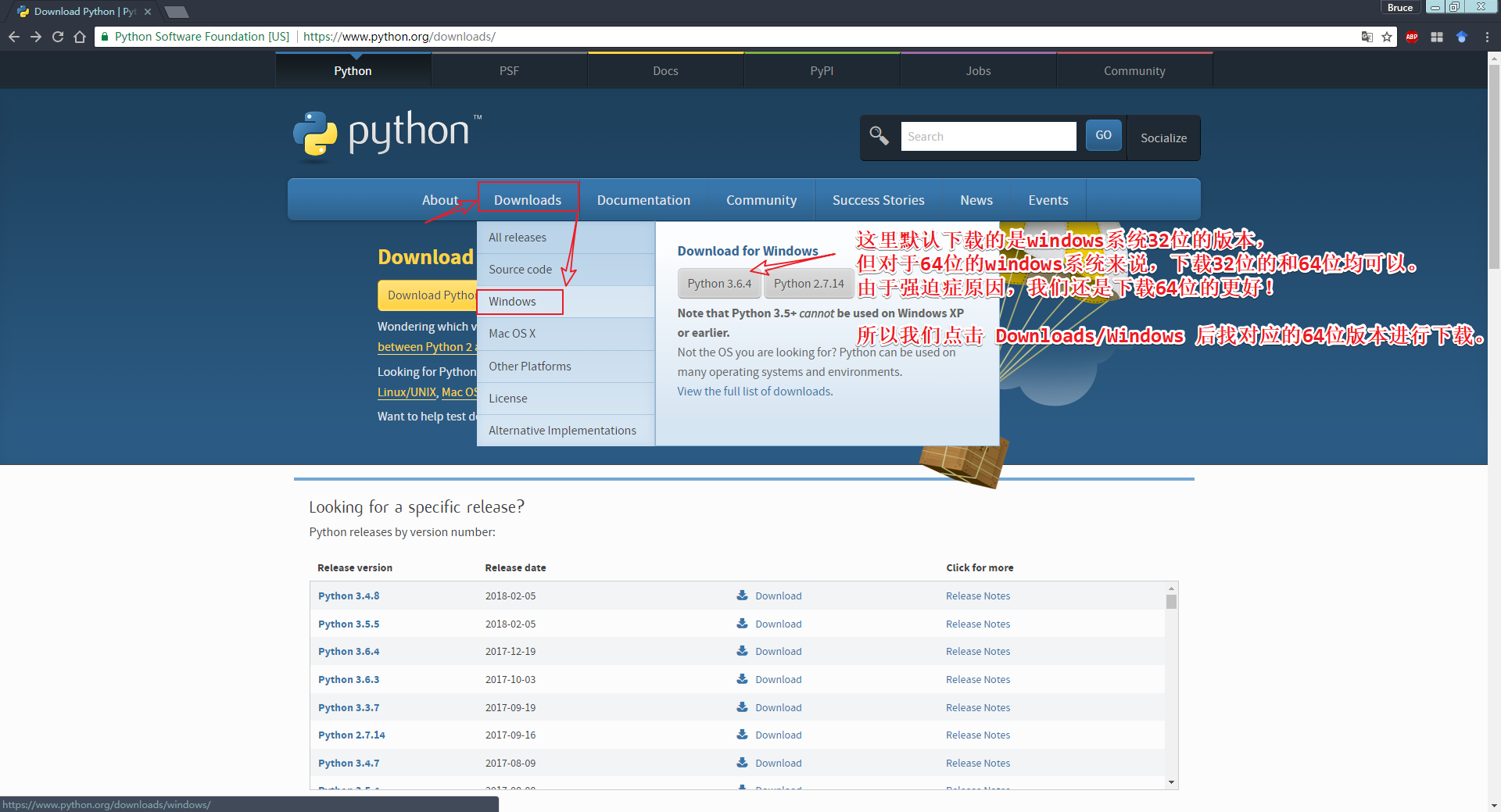
2、下载exe后缀的可执行文件,根据自己系统选择32位还是64位。
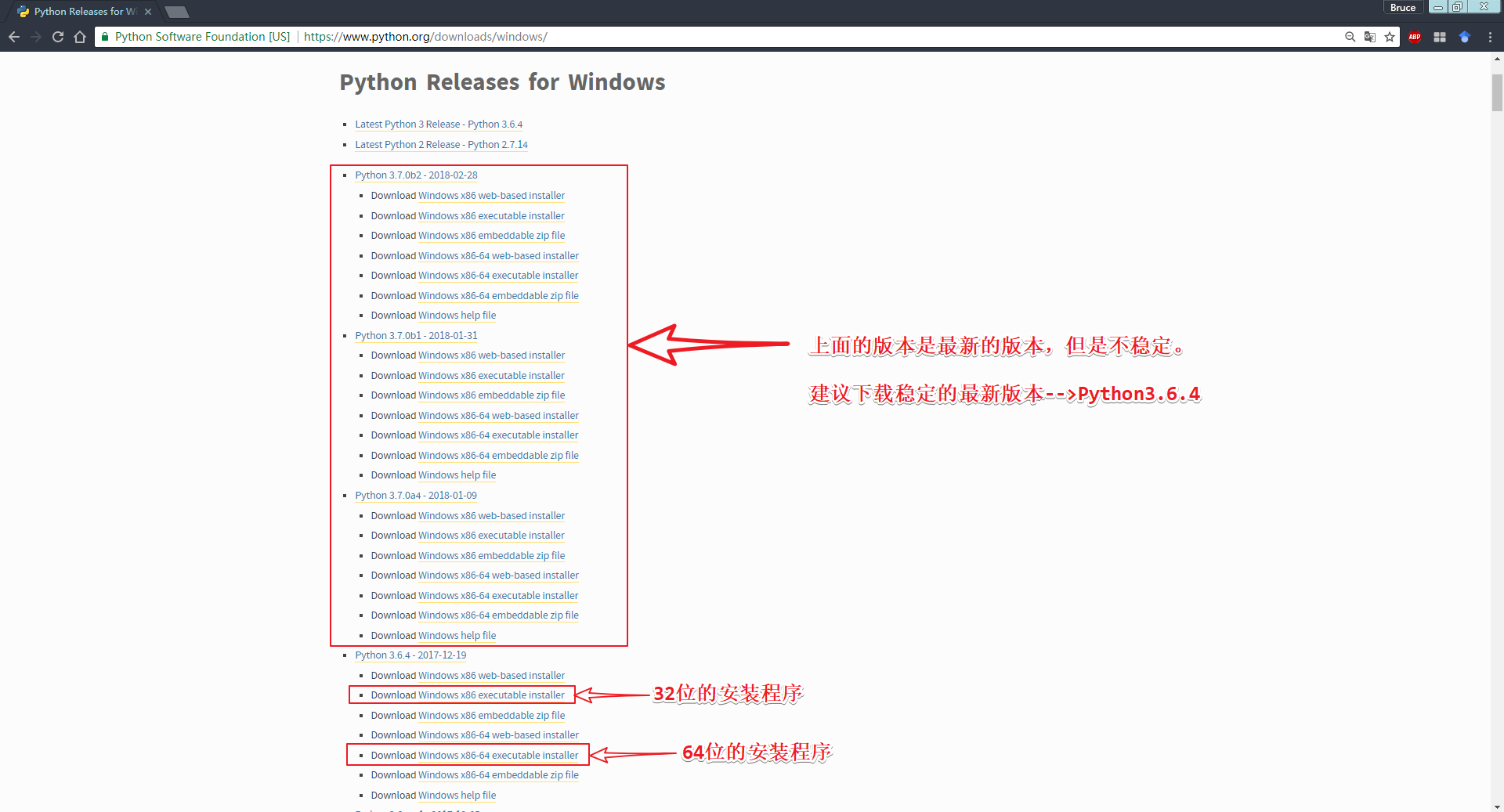
3、32位和64位的版本安装起来没有区别,双击打开后,第一步要记得勾上Add python to Path 选项,意思是把Python的安装路径添加到系统环境变量的Path变量中。然后选择自定义安装路径,也可以默认装C盘也可以,本人不喜欢默认安装,喜欢装在别的盘符!

4、下一步默认全选。
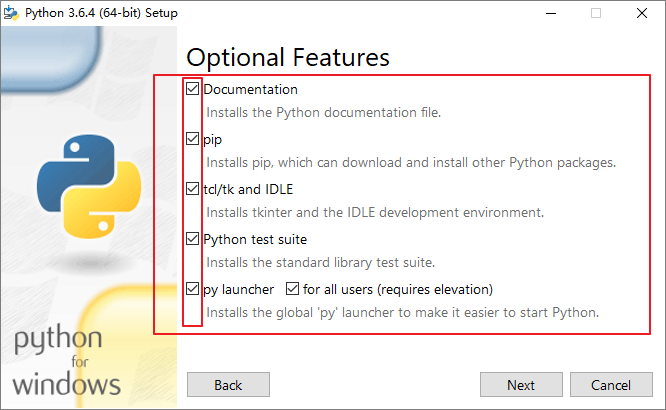
5、再下一步,记得勾选第一项,Install for all users, 然后选择自己的目录。
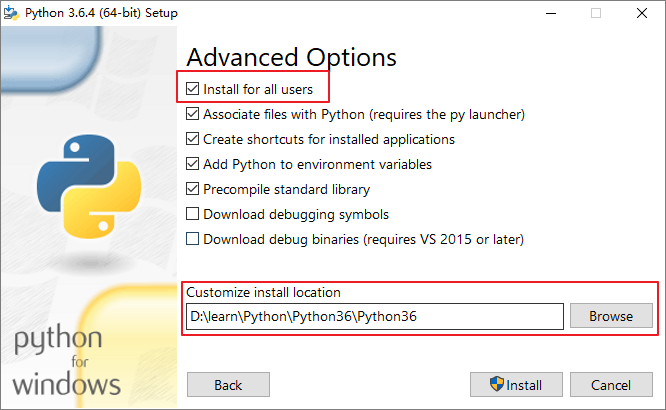
6、安装过程还是比较快的,稍等一会就好,安装进程如下图所示。
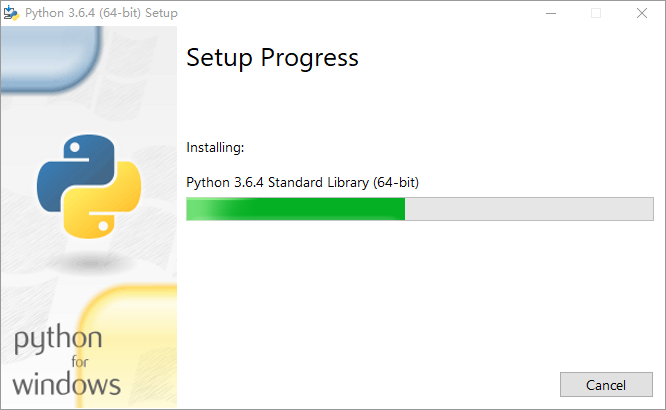
7、安装成功界面。
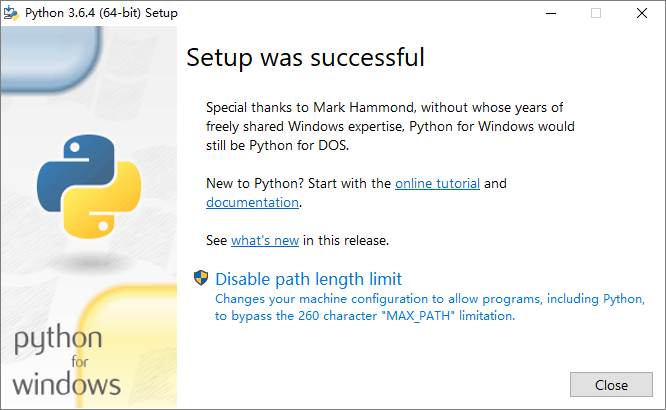
8、装完之后打开电脑的cmd,验证一下安装是否成功,主要是看环境变量有没有设置好,在cmd中输入python,然后回车,如果出现Python的版本号则说明软件装好了。
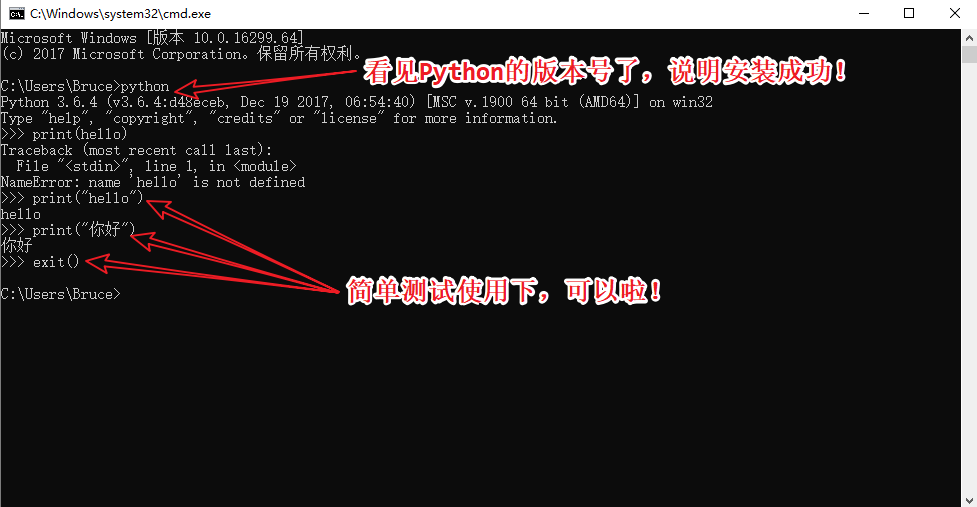
9、上一步验证失败的话可能就是环境变量没有设置好,继续在命令行里输入set Path,就打开了系统环境变量的Path变量,查看一下有没有Python的目录(如下图所示),如果没有,就只能手动去填加了(如下图所示)。
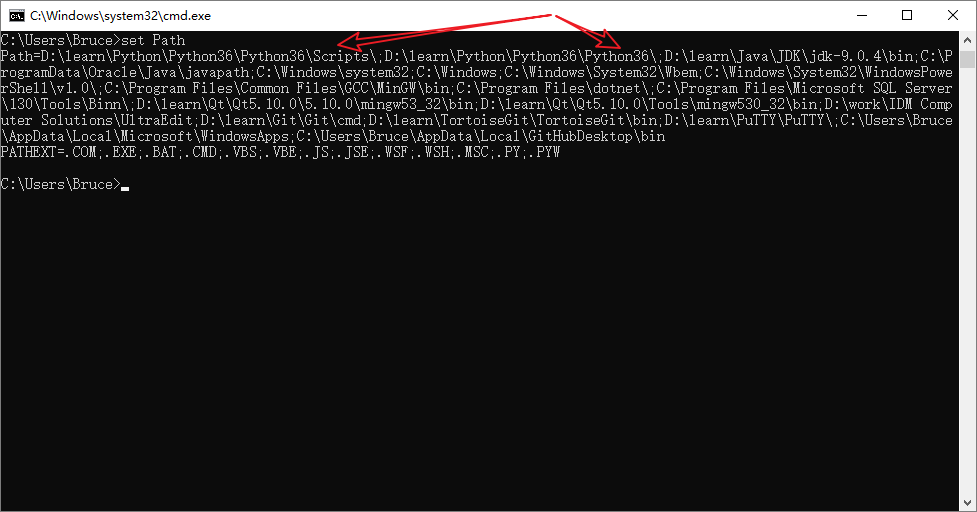
10、手动添加Python的环境变量,鼠标右键 此电脑 --> 属性 --> 点击高级系统设置 --> 点击环境变量 --> 点击PATH --> 在最后面加上我们的Python安装路径 --> 点击确定。如下图所示:
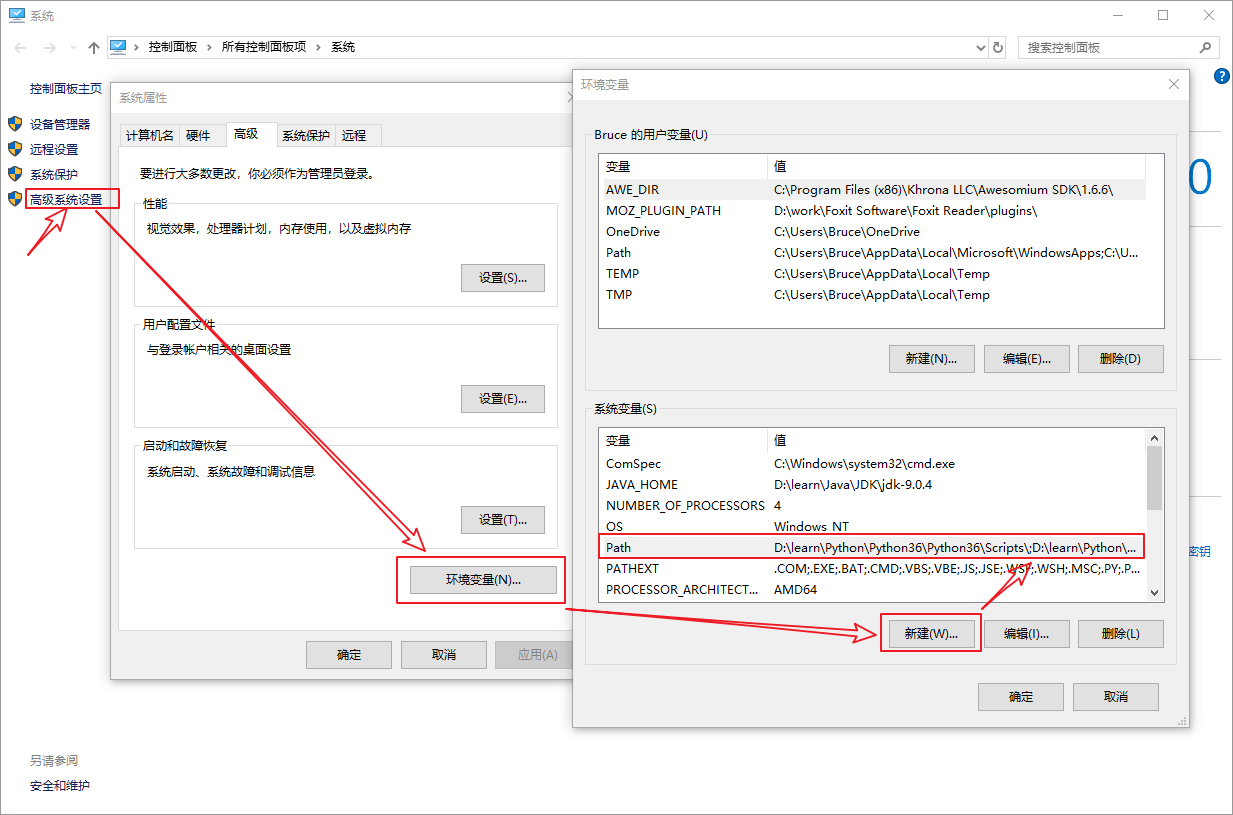





















 2万+
2万+











 被折叠的 条评论
为什么被折叠?
被折叠的 条评论
为什么被折叠?








